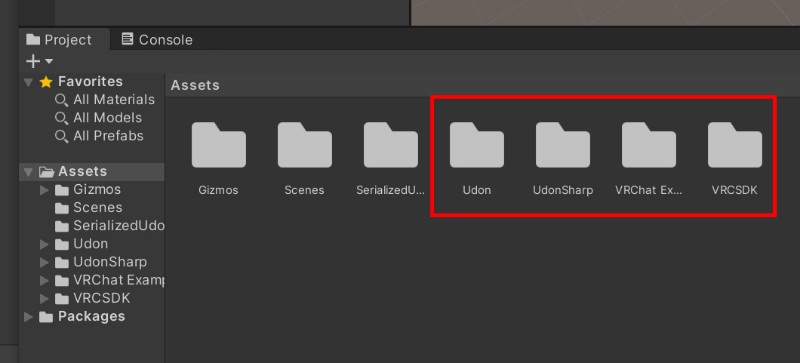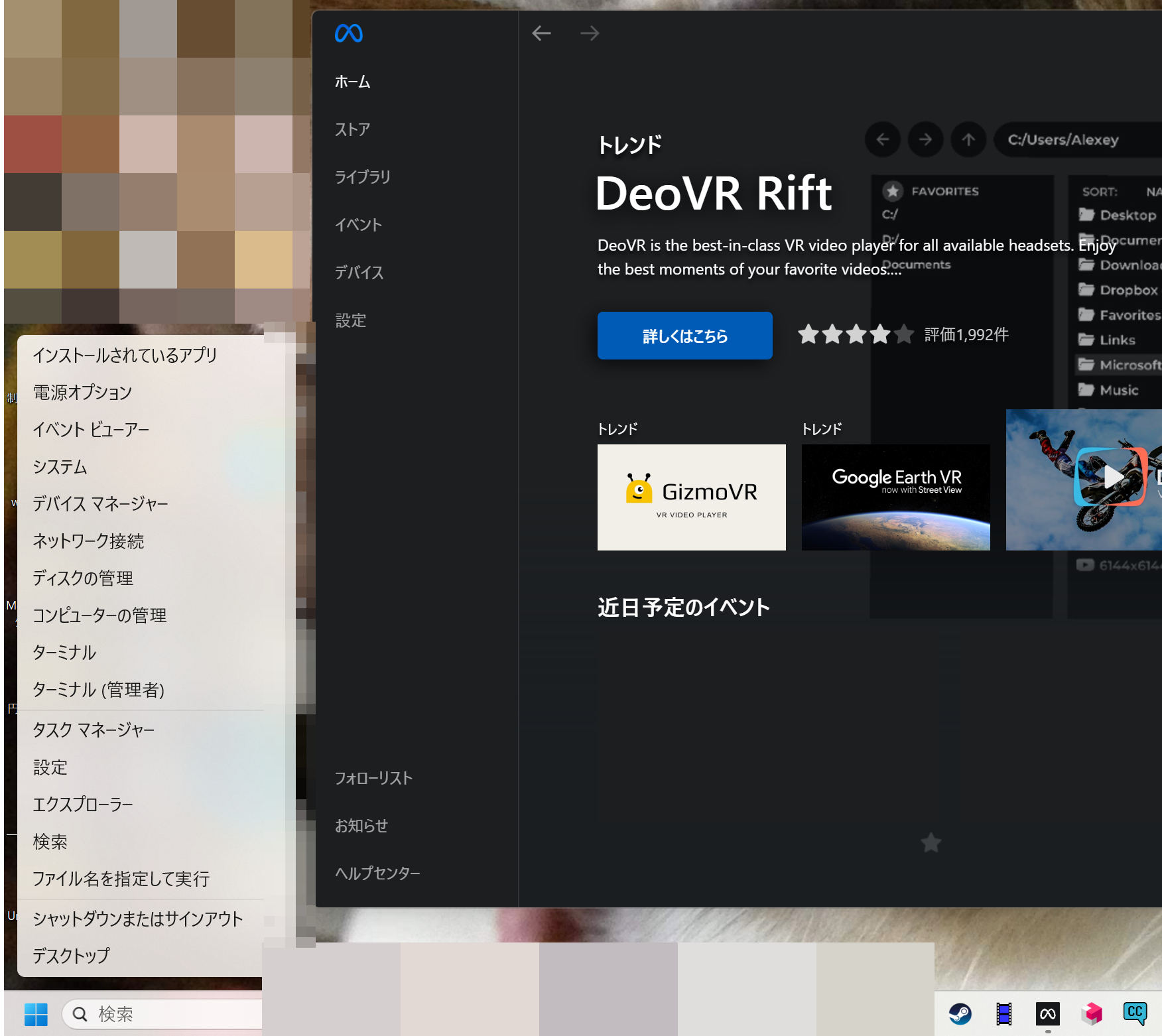メタバースSNSアプリBondee(ボンディー)を始めてみました。自分の部屋に額を飾り、そこに自分で撮影(作成)した写真(画像)が貼れます。今回はその方法を解説します。
写真(画像)を用意する
写真(画像)は縦長が基本
額に貼る写真(画像)は縦長のものを用意しましょう。額には正方形と長方形(縦長)の2種類があり、縦長のものであれば横サイズをベースに上下が自動的にカットされ配置されます。
それが横長のものであると正方形、長方形(縦長)どちらの額も上下に黒いスペースが生じてしまい美しくありません。
長方形の適正サイズは比率1:1.4
長方形(縦長)の額に自分で作成した画像を貼り付ける場合、適正サイズはヨコ1に対しタテ1.4です。これであれば上下がカットされずきれいに貼ることができます。
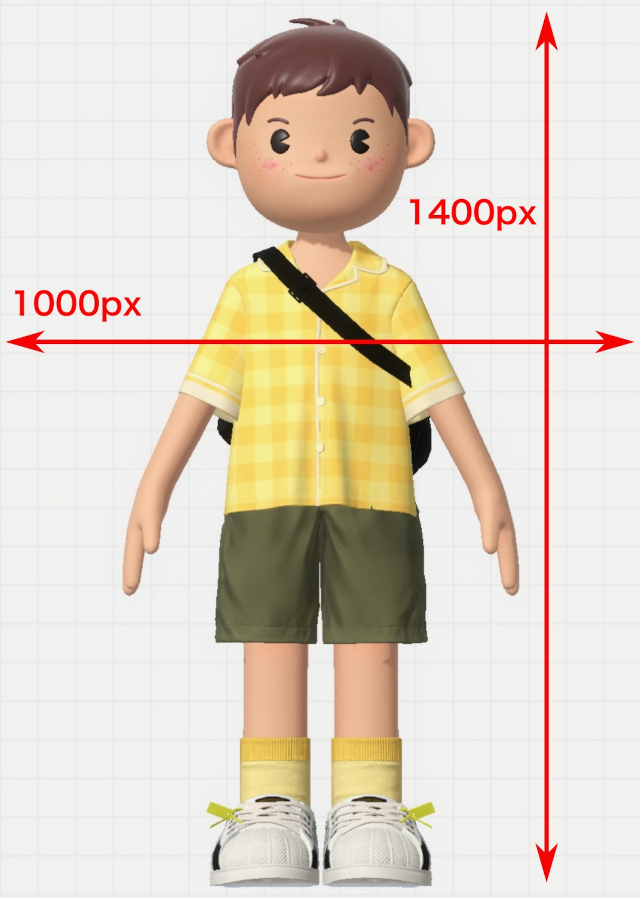
この比率に従い私はヨコ1000px、タテ1400pxの画像を用意しました。Bondee(ボンディー)の壁に飾った額は友だちからはタップすることで中身を拡大し確認することができます。スマホでほぼ画面いっぱいになるのでこれくらいの画像サイズは欲しいところです。
ちなみTwitterのツイートに貼り付ける縦長画像の推奨サイズはヨコ1200px、タテ1600pxとされているようです。これを基準としBondee(ボンディー)でもヨコ1200pxとした場合、タテ1.4倍ですから1680pxが適正サイズとなります。
もちろん正方形の額に貼り付けるものであれば、その比率は1対1が適正です。画像サイズは上記の理由と同じくタテヨコ1000pxまたはタテヨコ1200pxで作成しておくとよいでしょう。
スマホのどこに置く?
Bondee(ボンディー)は額に貼り付ける写真(画像)をスマホ(タブレット)の中のどこから持ってくるのでしょうか。手持ちのOPPO Reno3(Android)で説明します。
スマホのホーム画面から「ファイルマネージャー」を開きます。
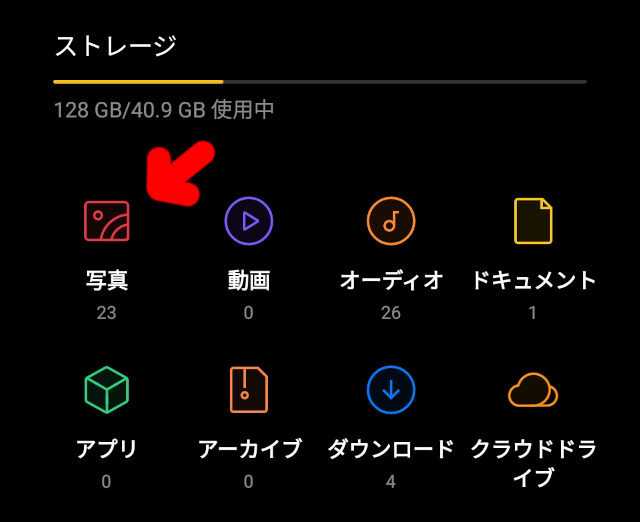
すると上のような画面が表示されます。「カテゴリ」タブの「ストレージ」内のフォルダの一覧です。
額に貼り付ける写真(画像)は矢印で示した「写真」フォルダに収められたものから持ってきます。
ではここに写真(画像)を保存するにはどうしたらよいでしょう。スマホで撮影した写真であれば自動的にそこに保存されますが、自分で作成した画像となるとちょっと手間が必要です。たとえばPCで画像を作成し、Googleフォトからスマホに移すケースで説明します。
PCからGoogleフォトへ
Googleフォトのご利用には、Googleアカウントを取得しておく必要があります。お持ちでない方はまずこちらのGoogleアカウントの新規作成・追加取得からご準備をお願います。
Googleアカウントを取得したら photos.google.com を開きます。
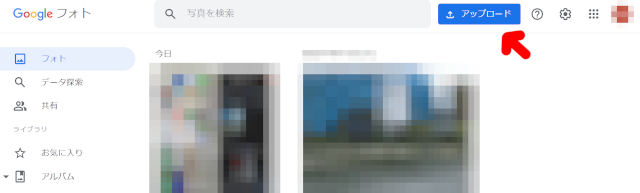
右上の「アップロード」をクリック。
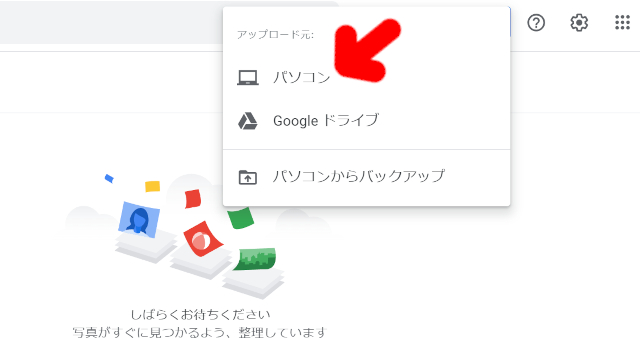
表示されたメニューから「パソコン」を選択。
PC上の画像保存場所から必要な画像を選択し「開く」のボタンをクリックします。これでGoogleフォトに画像をアップロードできました。
Googleフォトからスマホへ
つぎにスマホの「フォト」アプリでアップロードした画像を確認します。
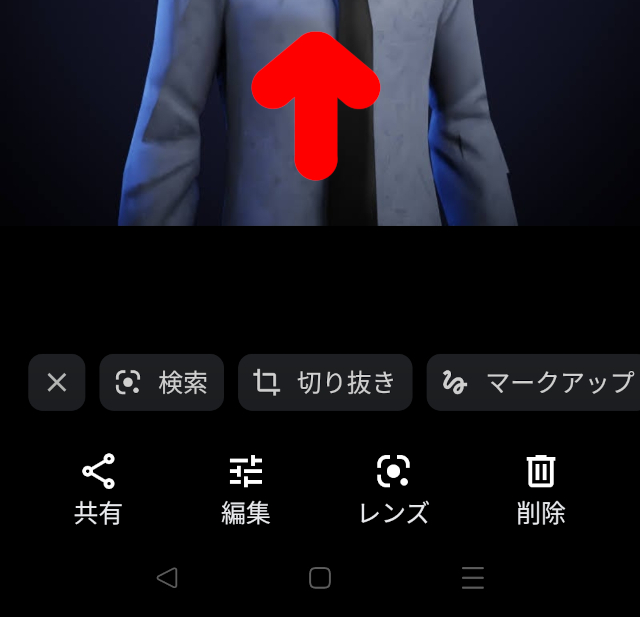
アップロードした画像をタップすると全画面に拡大され、下にメニューが表示されます。この画面のまま上にスワイプします。
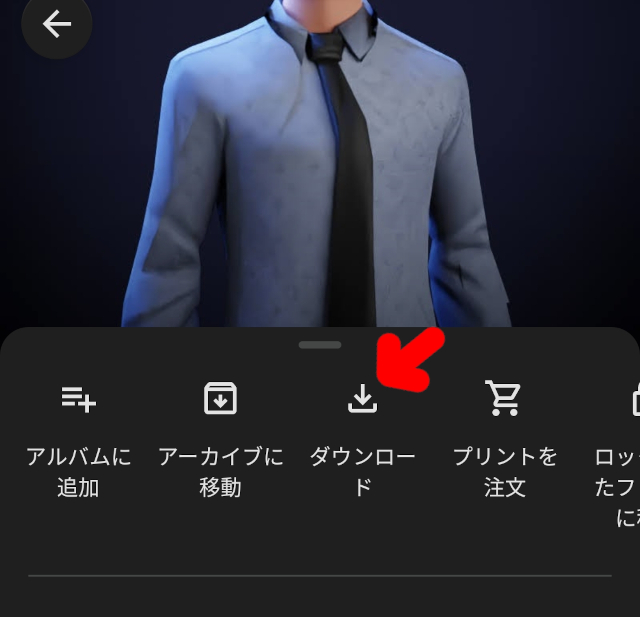
すると新たなメニューが表示されます。そのなかの「ダウンロード」をタップしましょう。
すると前述のスマホのホーム画面「ファイルマネージャー」から開いた「写真」フォルダの中にこの画像が保存されます。
以上で額に貼る画像の準備は完了です。
Bondeeの部屋に額を飾る
さてここからいよいよBondeeアプリの作業に入ります。まず部屋に額を飾りましょう。
まずスマホのBlenderアプリを開きます。
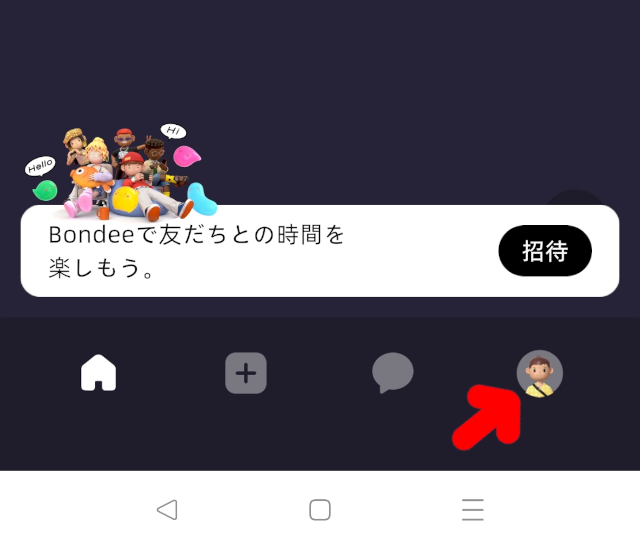
表示された画面の最下段右に自分で設定したキャラクターアイコンが表示されているのでこれをタップ。

部屋の画面になるので、これを下にスワイプ。
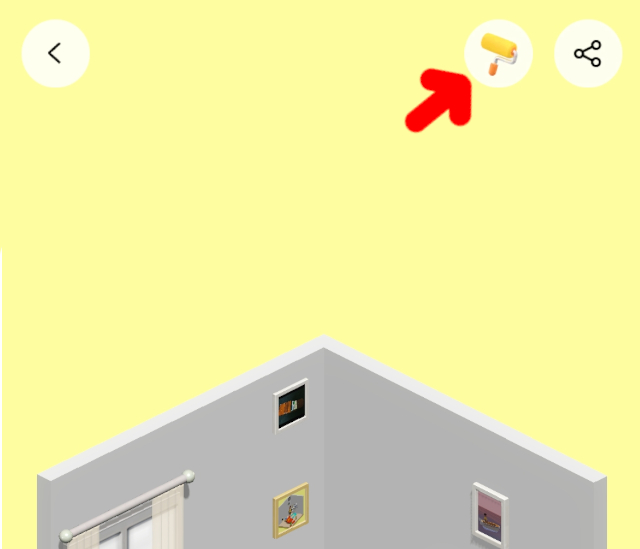
全画面で部屋が表示されます。ここで右上のペンキローラー・マークをタップ。
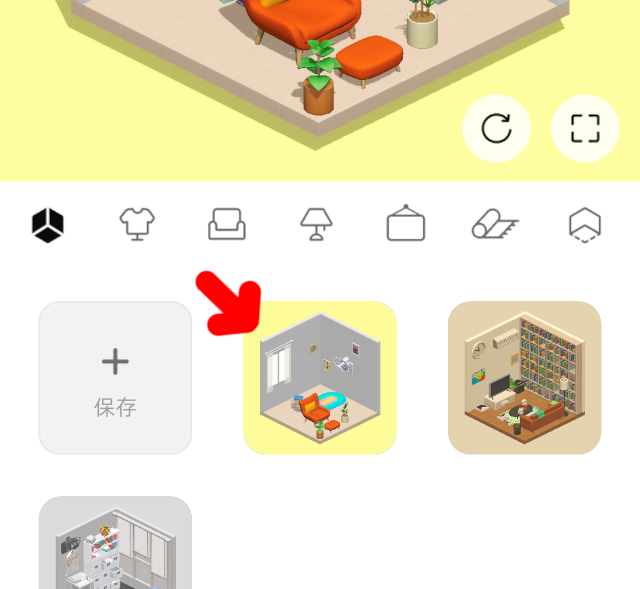
もしも部屋をすでに作成し保存してある場合は下に表示されている部屋マークをクリック。
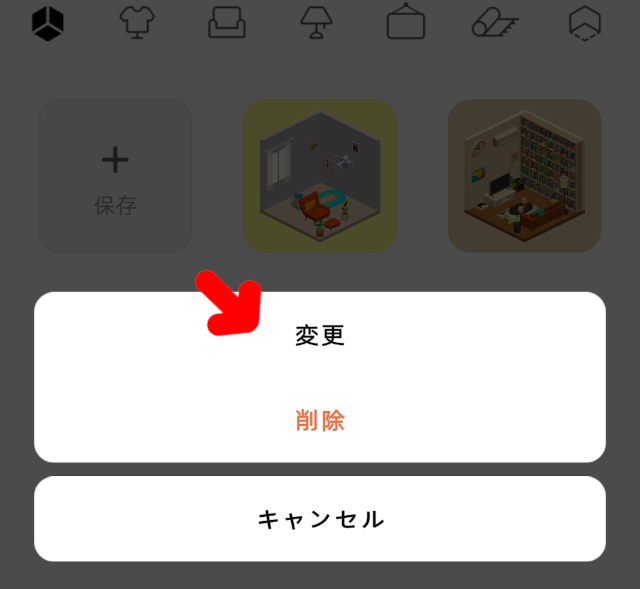
「変更」ボタンをタップしてから、以下の作業を行います。保存してある部屋がない場合は、この作業は不用です。
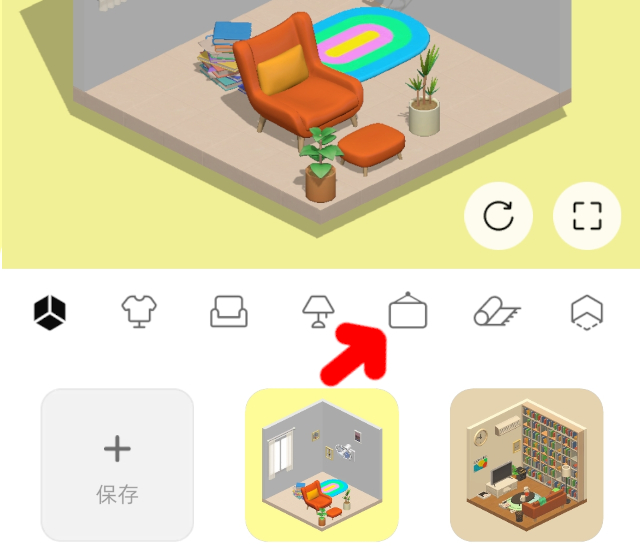
下段に各種ツールが一覧で表示されるので壁掛けボードのマークをタップ。
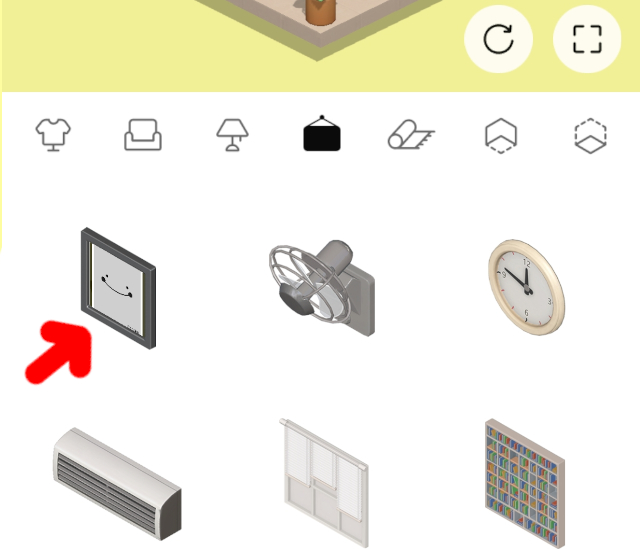
すると壁に飾るさまざまなアイテムが表示されます。額も長方形(縦長)と正方形、それぞれに額縁のカラーの異なるものがあるので好みのものをタップして選びます。
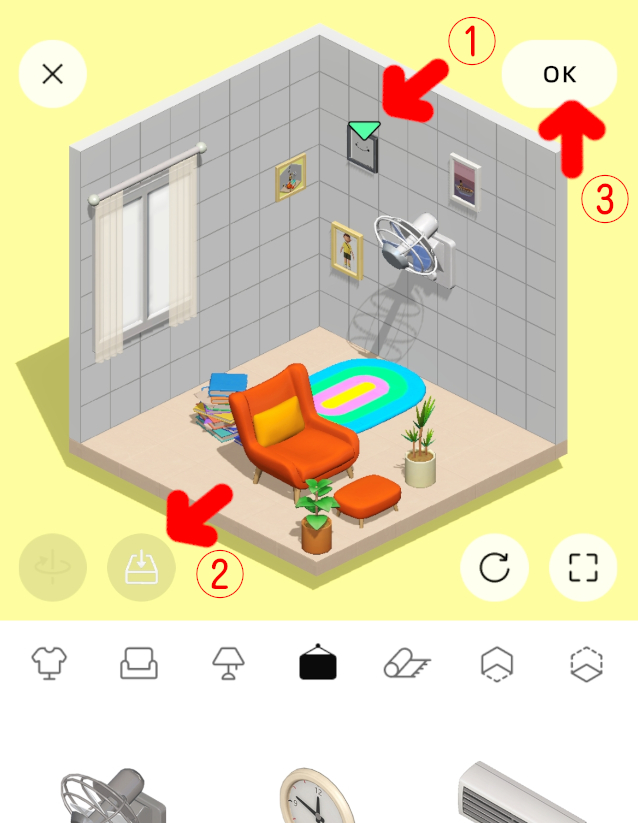
額をタップすると①部屋の壁に反映されます。額の位置はいくつかパターンがあります。②の消去ボタンを押し、いったん額を外した後、再度タップすることでつぎつぎと位置を変えられます。納得のいく場所に飾れたら③「OK」ボタンをタップし確定しましょう。
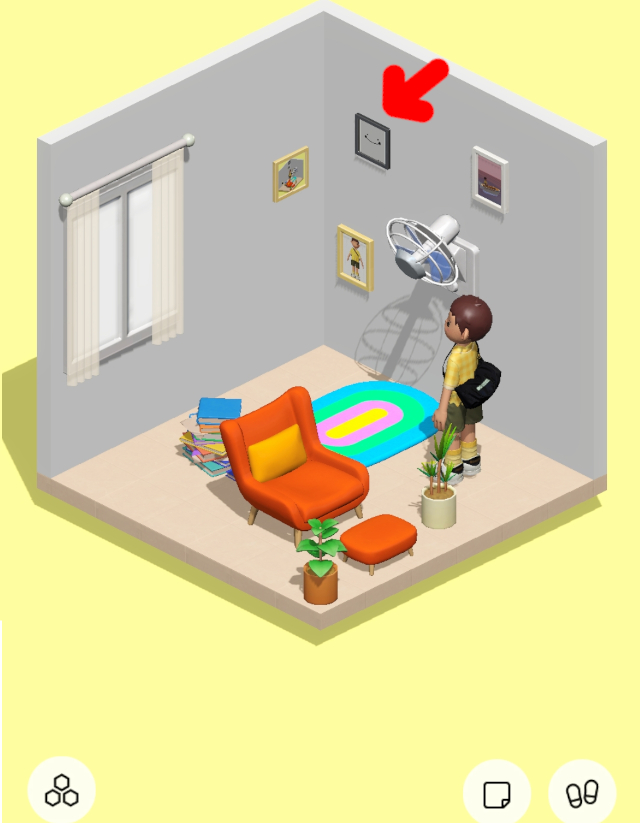
「OK」ボタンを押すと部屋の表示が全画面となり下のパーツ候補は消えます。この状態で壁の額をタップします。
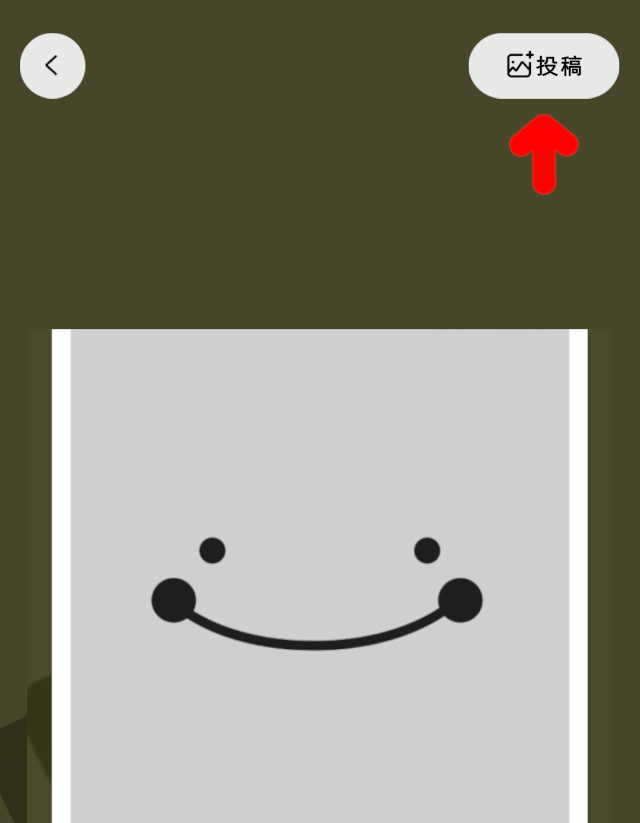
額の中身が表示されます。右上の「投稿」をタップしましょう。
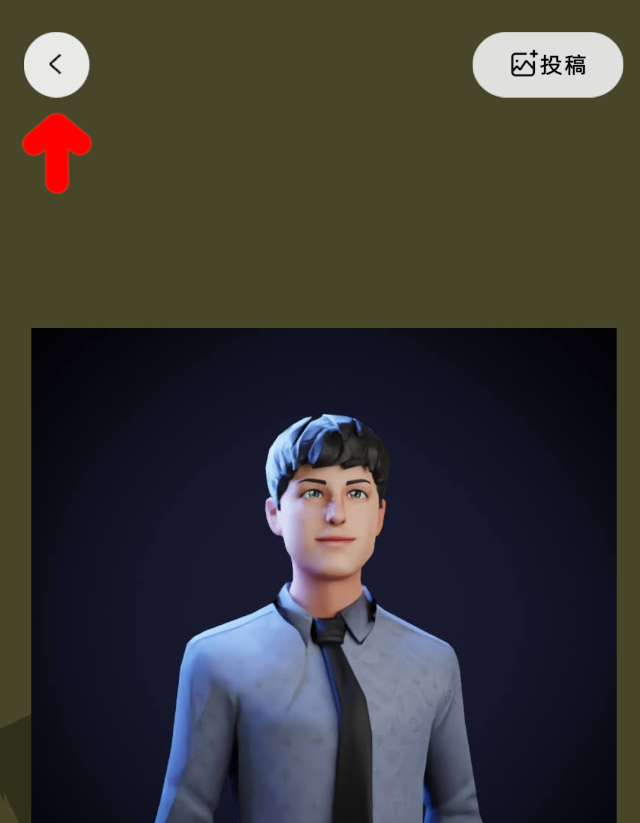
「すべての写真」一覧の中に先ほどアップロードした画像があるのでそれをタップし選択すると額に反映されます。つぎに左上の矢印ボタンをタップします。
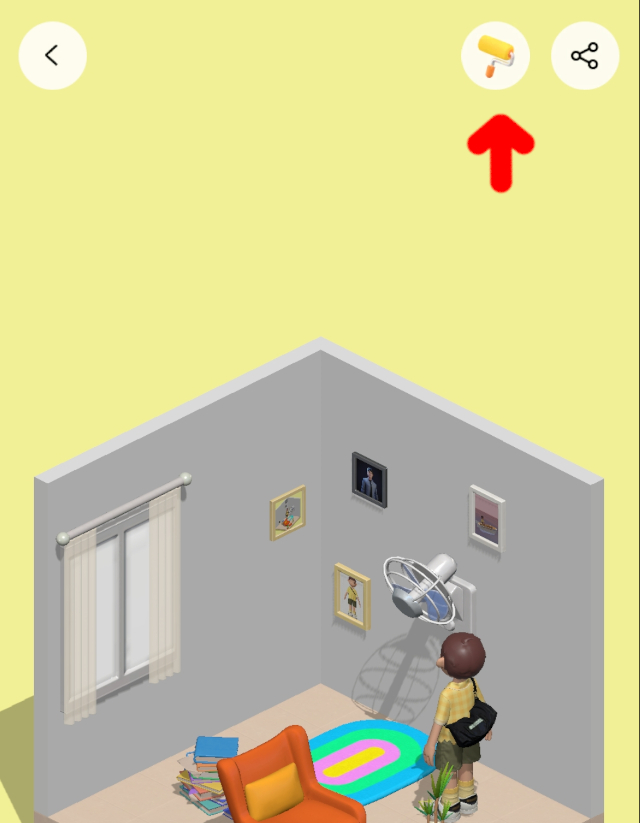
すると壁に先ほどの画像が貼られた額が反映されます。最後に上のペイントローラー・アイコンをタップ。
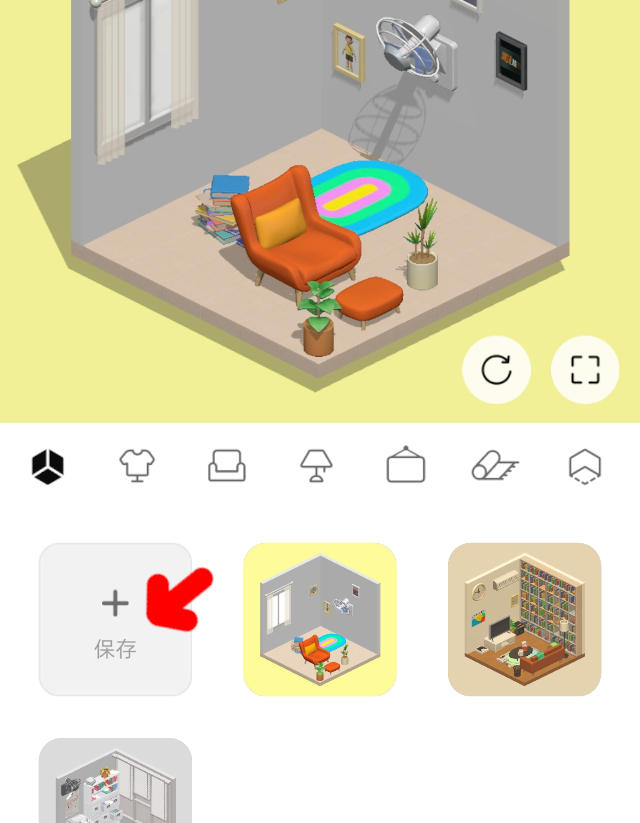
つぎの画面で「保存」ボタンをタップし、必ず設定を確定しましょう。
以上でBondeeの額への写真(画像)の貼付は完了です。